År för år blir Google Assistant bättre och bättre, med en mängd snygga funktioner som läggs till regelbundet. Det är dock inte alla användare som gillar Assistants buggar. Vissa användare hävdar att Google Assistant fortsätter att dyka upp på deras Android-enheter.
Om du vill hantera är eller till och med inaktivera assistenten och minska störningar, har vi några sätt att göra det.
Innehållsförteckning:
- Inaktivera åtkomst till Google Assistant på hörlurar
- Inaktivera röstutlösare för Google Assistant
- Stäng av Google Assistant helt
- Återkalla behörigheter och röståtkomst till Google Assistant
Hur förhindrar jag att Google Assistant dyker upp?
Låt oss börja med att ta itu med möjliga problem med själva Google-appen (som är basen för Google Assistant). Här är några saker du bör prova för att ta itu med problem med Google-appen som, utan tvekan, kan leda till problem med själva assistenten:
- Starta om din enhet.
- Rensa cacheminne och data från Google-appen. Öppna Inställningar > Appar > Alla appar eller Apphanterare > Google > Lagring och rensa cacheminne och data där.
- Lämna betaprogrammet. Öppna Play Butik och sök efter Google. Rulla ned och tryck på "Lämna" under Beta-programsektionen.
- Avinstallera Googles uppdateringar.
Lösning 1 – Inaktivera åtkomst till Google Assistant på hörlurar
Majoriteten av rapporterade fall tyder på att problemet mestadels uppstår på hörlurar. Användare lyssnar på musik, podcasts eller något tredje och Google Assistant dyker bara upp med det irriterande ljudet och stoppar uppspelningen.
Detta händer vanligtvis när de trycker och håller ned Play/Paus-knappen på hörlurarna. Vilket som standard ska utlösa Google Assistant. Det beror förstås på vilken typ av hörlurar du använder, men det är i allmänhet globala inställningar.
Nu är den första och enklaste lösningen att förhindra att Google Assistant triggers på både trådbundna och trådlösa hörlurar. Här är vad du behöver göra:
- Öppna Inställningar.
- Välj Google.
- Välj Kontotjänster och sedan Sök, assistent och röst.
- Tryck på Röst och inaktivera Bluetooth-ljudinspelning, Tillåt Bluetooth-förfrågningar med enheten låst och Tillåt förfrågningar om trådbundna headset med enheten låst.
- Starta om enheten och leta efter förbättringar.
Lösning 2 – Inaktivera röstutlösare för Google Assistant
Om problemet är globalt och Google Assistant dyker upp utan att du kallar det, är nästa sak vi kan göra att inaktivera röstutlösaren. På så sätt kommer den inte att kallas med röst (eller åtminstone borde den inte göra det).
Följ dessa instruktioner för att inaktivera Voice match > Hey Google på din enhet:
- Navigera igen till Inställningar > Google > Kontotjänster > Sök, assistent och röst.
- Öppna Google Assistant.
- Välj fliken Assistent.
- Rulla ned och tryck på Telefon.
- Stäng av alternativet Hey Google.
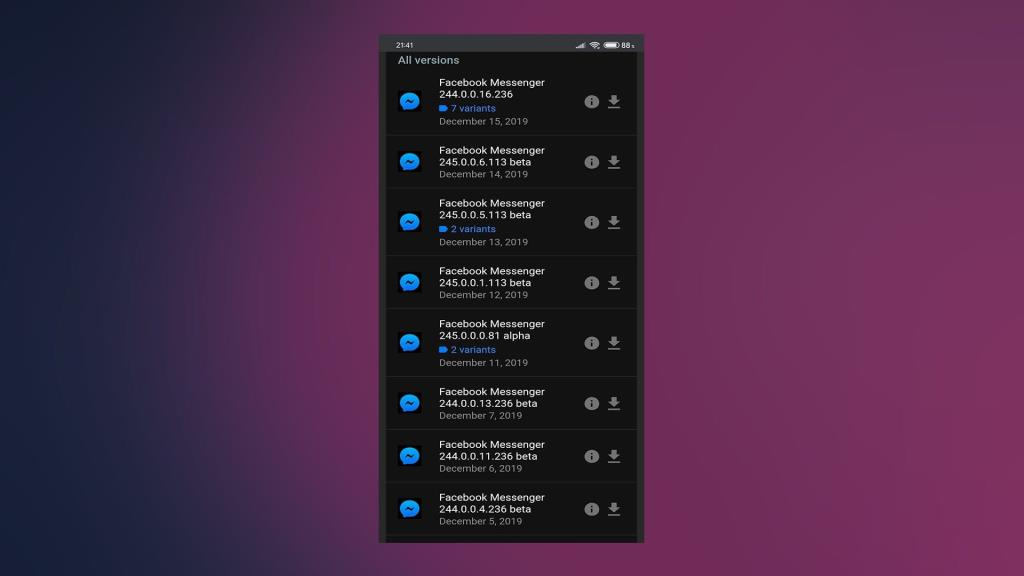
- Bara för att vara säker, gå tillbaka till avsnittet Sök, assistent och röst.
- Välj Voice och sedan Voice Match.
- Stäng av alternativet Hey Google om det är tillgängligt.
Lösning 3 – Stäng av Google Assistant helt
Om inte ens det förhindrar otäcka påträngande popup-fönster kan du helt inaktivera assistenten på din telefon. Att återaktivera det är enkelt om du vill ha det tillbaka, men med tanke på hur mycket problem som orsakar vissa användare är det inte mycket troligt.
Följ dessa steg för att inaktivera Google Assistant helt:
- Navigera igen till Inställningar > Google > Kontotjänster > Sök, assistent och röst.
- Öppna Google Assistant.
- Välj fliken Assistent.
- Rulla ned och tryck på Telefon.
- Stäng av Google Assistant-alternativet.
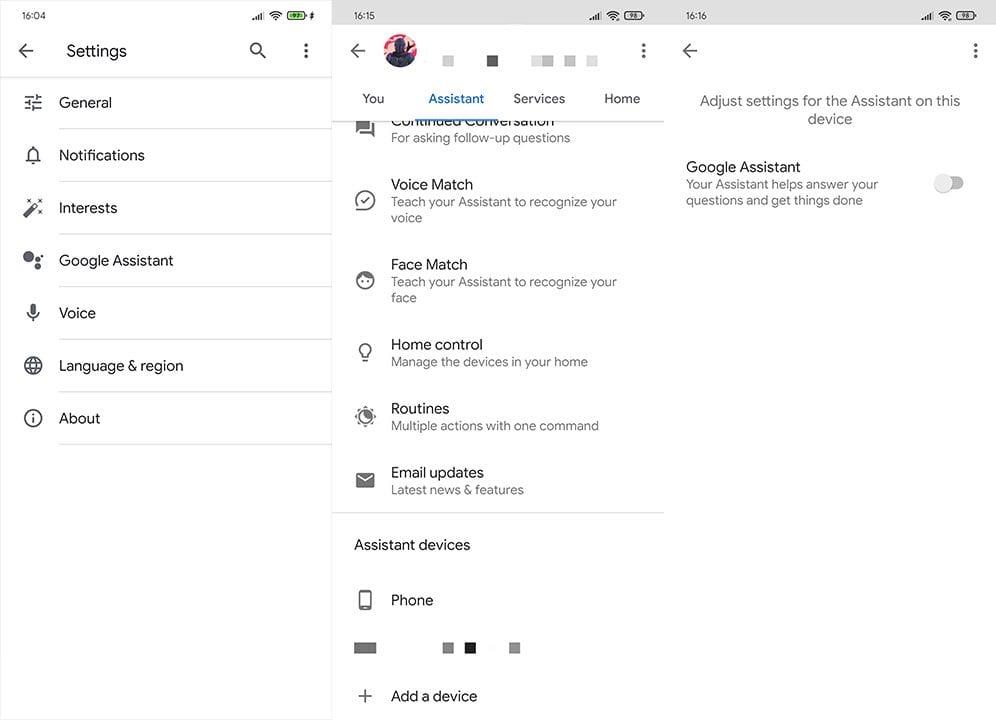
Lösning 4 – Återkalla behörigheter och röståtkomst till Google Assistant
Slutligen, om du fortfarande, efter alla dessa tidigare steg, inte kan avskaffa Google Assistant från din enhet, se till att återkalla alla behörigheter från Google och inaktivera röståtkomst i inställningarna för standardappar.
Här är vad du behöver göra:
- Navigera till Inställningar > Appar > Apphanterare eller Alla appar > Google.
- Återkalla mikrofonbehörighet under Behörigheter för Google-appen.
- Gå nu tillbaka till listan över alla appar och tryck på menyn med tre punkter.
- Välj Standardappar.
- Bläddra till botten och öppna Röstassistent.
- Under både Väck med knappgenvägar och Väck med Bluetooth-ljud väljer du något annat än Google.
- Gå tillbaka till standardappar.
- Öppna Assist och röstinmatning.
- Öppna Assist-appen.
- Välj Ingen och avsluta Inställningar.
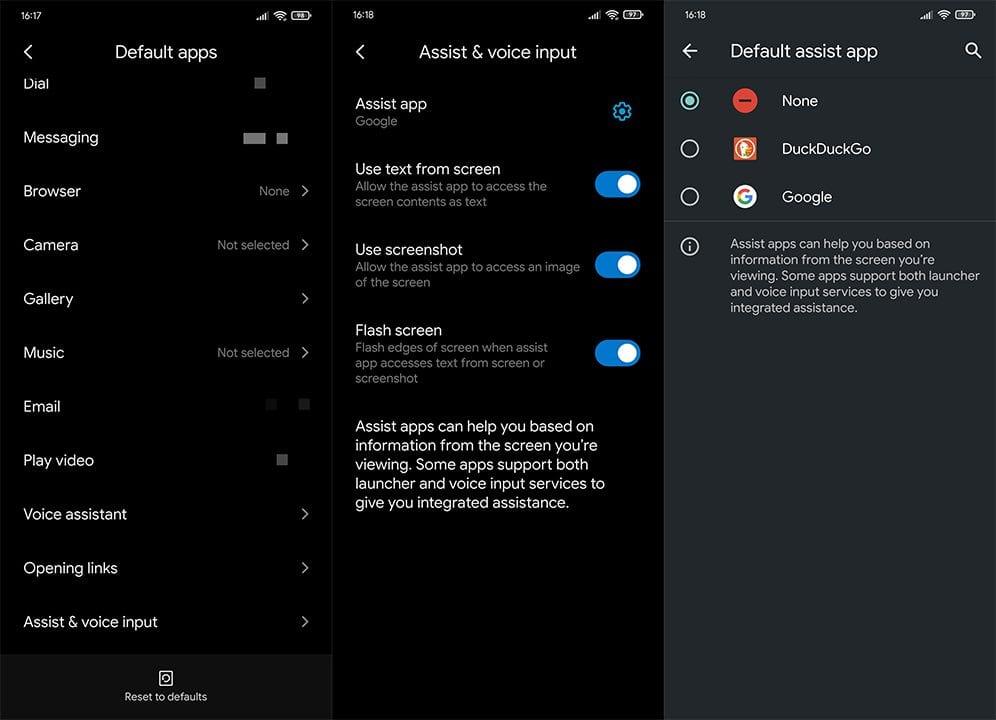
- Starta om enheten och leta efter förbättringar.
Med det sagt kan vi avsluta denna artikel. Tack för att du läser, om du vill diskutera den här artikeln vidare, men också hitta ännu mer liknande innehåll, se till att följa oss på Facebook och .

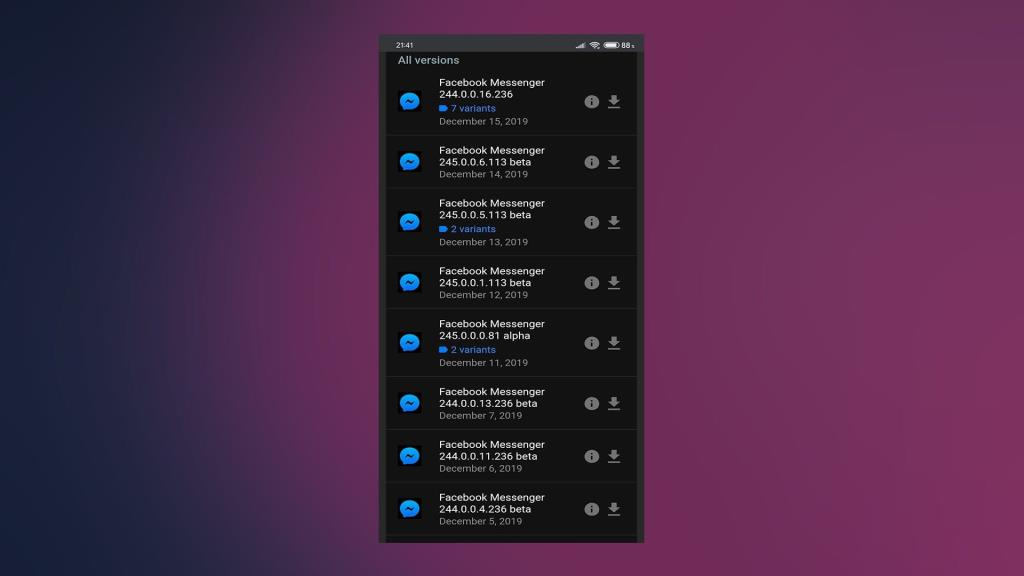
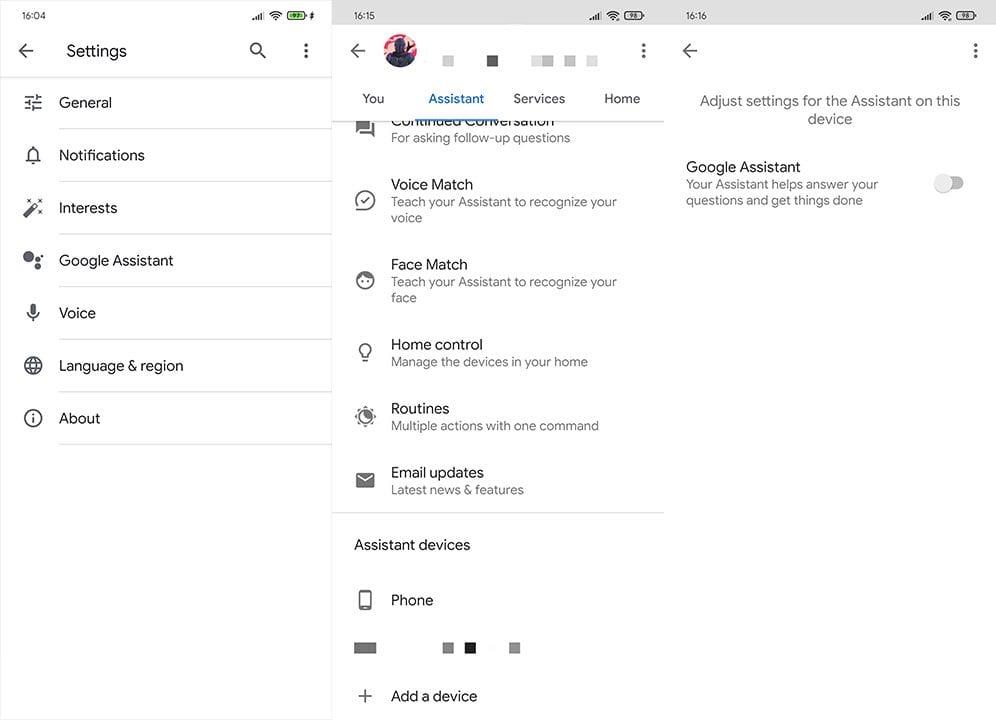
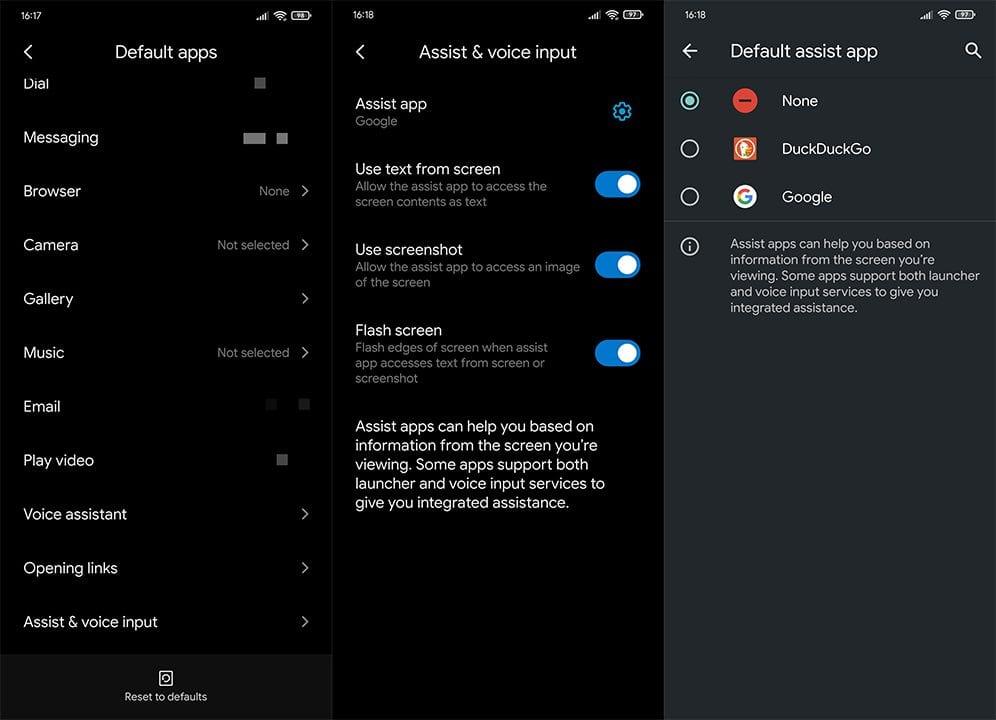



![[100% löst] Hur åtgärdar jag meddelandet Fel vid utskrift i Windows 10? [100% löst] Hur åtgärdar jag meddelandet Fel vid utskrift i Windows 10?](https://img2.luckytemplates.com/resources1/images2/image-9322-0408150406327.png)




![FIXAT: Skrivare i feltillstånd [HP, Canon, Epson, Zebra & Brother] FIXAT: Skrivare i feltillstånd [HP, Canon, Epson, Zebra & Brother]](https://img2.luckytemplates.com/resources1/images2/image-1874-0408150757336.png)